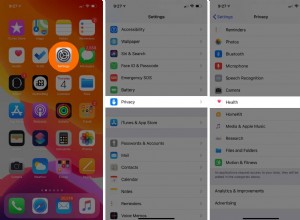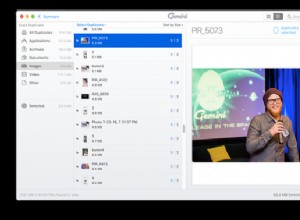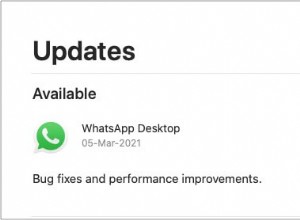يتطلب التقاط الصورة المثالية الكثير من العمل. في كثير من المواقف ، يمكن أن يوفر لك استخدام مؤقت الكاميرا الكثير من الوقت. يمكن أن تكون أداة الكاميرا هذه منقذة للحياة عندما تكون بمفردك ، ولا تشعر بالراحة عند مطالبة شخص آخر بالتقاط صورتك. كما أنها مناسبة أيضًا للقطات الجماعية ، لذلك لا يُهمل أي شخص. يعد ضبط عداد الوقت على كاميرا iPhone مهمة بسيطة ، ولا تستغرق سوى بضع ثوانٍ.
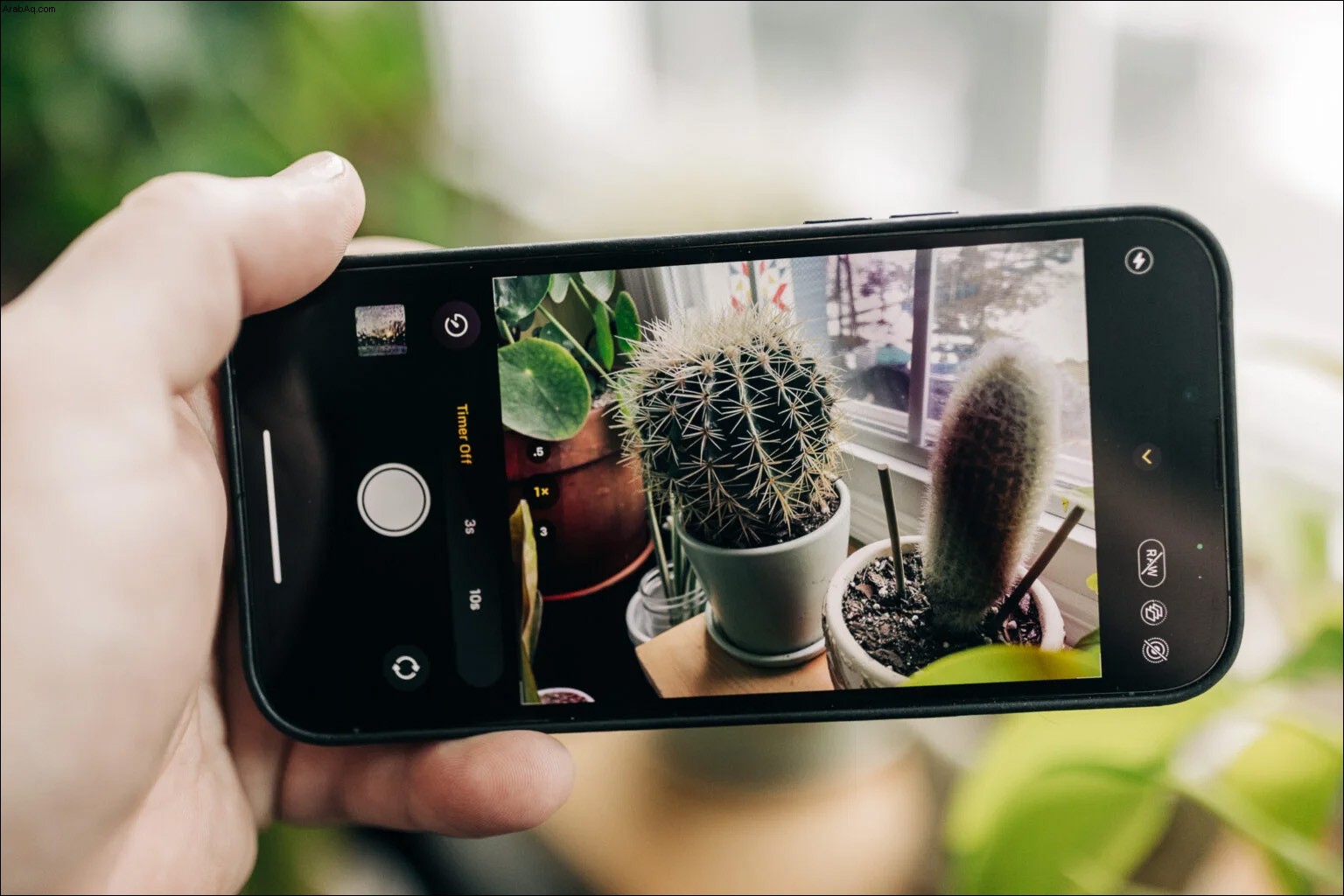
في هذا الدليل ، سنتحدث عن كيفية ضبط مؤقت على تطبيق الكاميرا على جهاز iPhone الخاص بك. بالإضافة إلى ذلك ، سوف تتعرف على كيفية التقاط عدة لقطات متزامنة باستخدام مؤقت كاميرا iPhone.
كيفية ضبط مؤقت على كاميرا iPhone
مؤقت الكاميرا سهل الاستخدام لعدد من الأسباب. إذا كنت تريد أنت وأصدقاؤك التقاط لقطة جماعية ، ولكن لا يوجد أحد لالتقاط الصورة ، فإن المؤقت هو أفضل صديق لك. من ناحية أخرى ، إذا كنت بمفردك وترغب في التقاط صورة ، ولكنك تفضل عدم إعطاء هاتفك لشخص غريب ، فما عليك سوى تشغيل المؤقت وستكون جاهزًا للانطلاق. في بعض المواقف ، هناك شخص يمكنه التقاط الصورة ، لكنه لا يعرف كيفية القيام بذلك بشكل صحيح. يمكنك وضع iPhone الخاص بك في الزاوية الصحيحة والتقاط الصورة بالمؤقت.
بالطبع ، يمكنك التقاط كل هذه الصور بكاميرا الصور الشخصية الخاصة بك ، لكن الأمر مختلف. تمنحك الصور الذاتية مساحة أقل بكثير ، حتى لو كنت تستخدم عصا سيلفي. علاوة على ذلك ، عادةً ما يتم سحق اللقطات الجماعية للصور الذاتية ، ولا توجد مساحة كافية للجميع. إذا كنت تسافر إلى وجهة جميلة مع أصدقائك ، فإن الهدف الكامل من الصورة هو التقاط الخلفية.
لست مضطرًا إلى تثبيت أي تطبيق خاص لالتقاط صورة بمؤقت ، نظرًا لأنها ميزة مضمنة في تطبيق الكاميرا الأصلي لجهاز iPhone. سواء كنت تريد التقاط صور بالكاميرا الخلفية أو كاميرا السيلفي ، فإن المؤقت موجود في نفس المكان. إذا كنت تستخدم كاميرا هاتفك ، فيمكنك الاختيار بين مؤقتين:ثلاث ثوانٍ و 10 ثوانٍ. اختيار التأخير متروك لك ، ولكن إذا كان هناك المزيد من الأشخاص في الصورة ، فكلما زاد الوقت الذي تحتاجه للاستعداد والحصول على المكانة ، كان ذلك أفضل.
إذا كنت تريد ضبط مؤقت على كاميرا iPhone ، فهذا ما عليك القيام به:
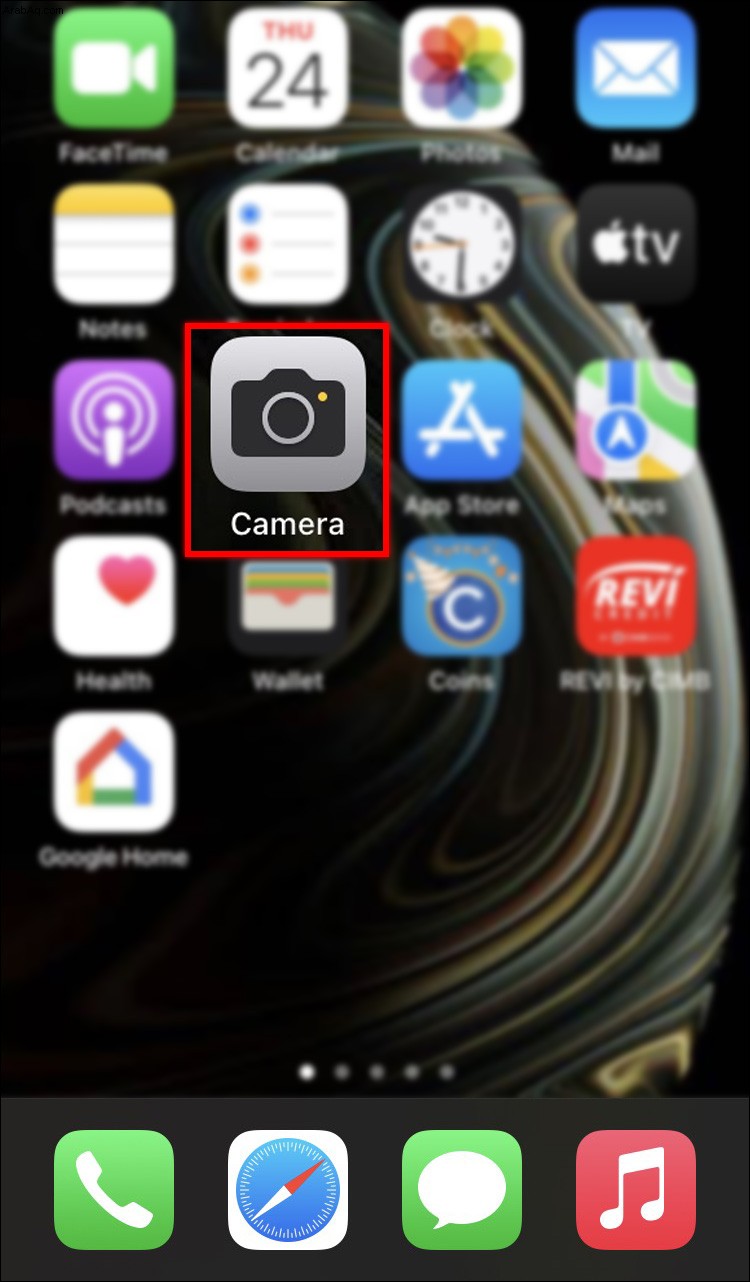
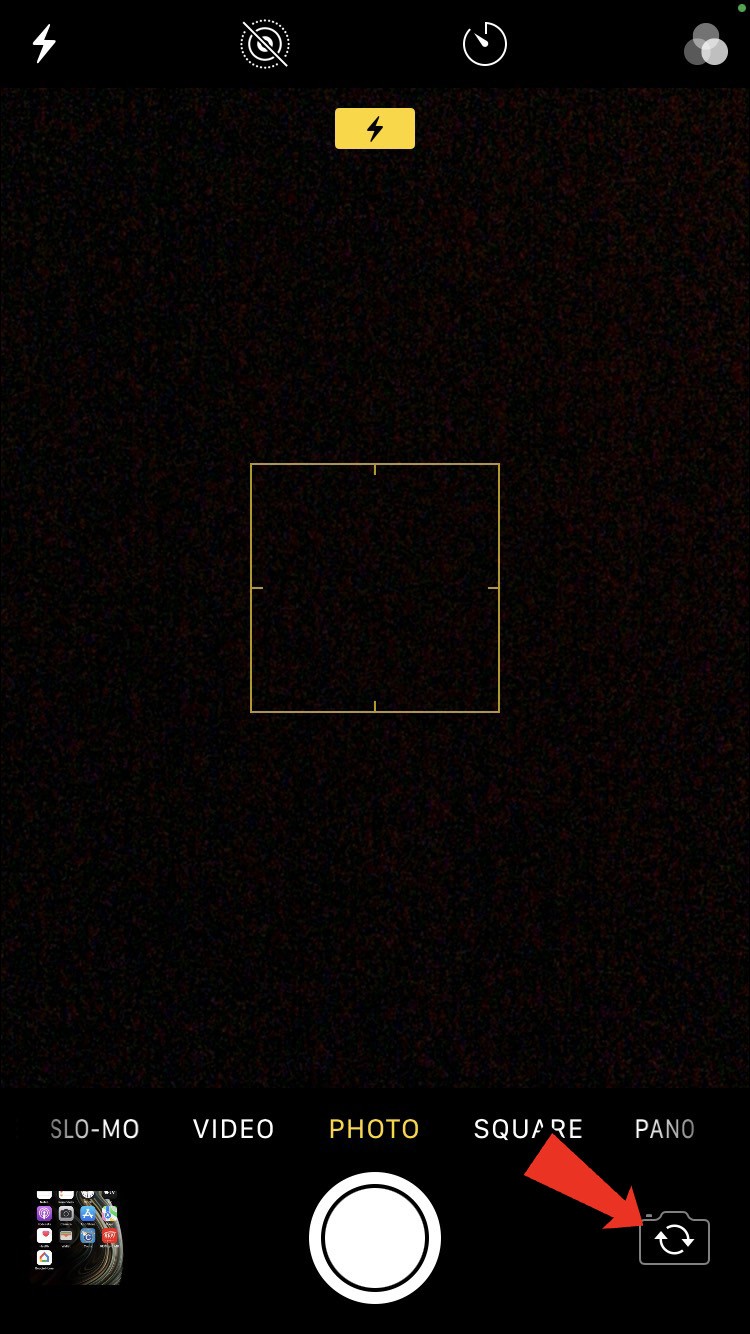
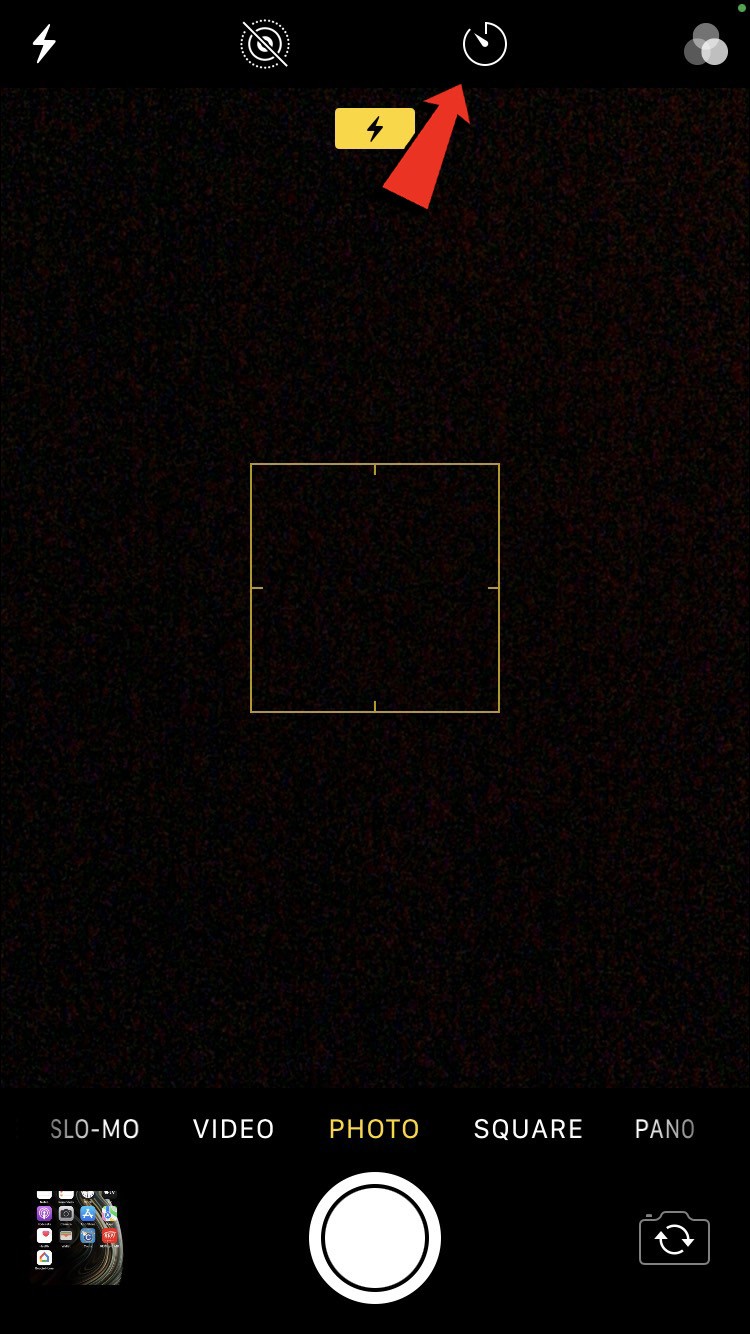
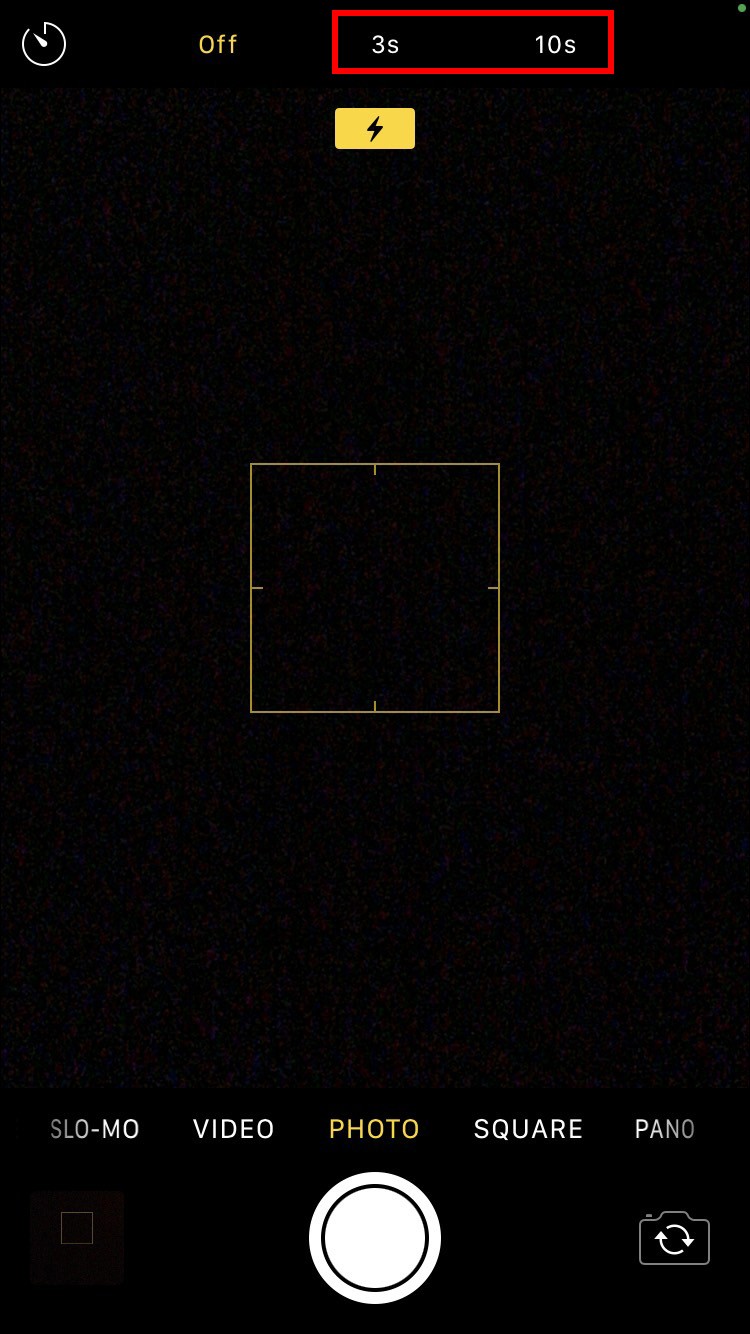
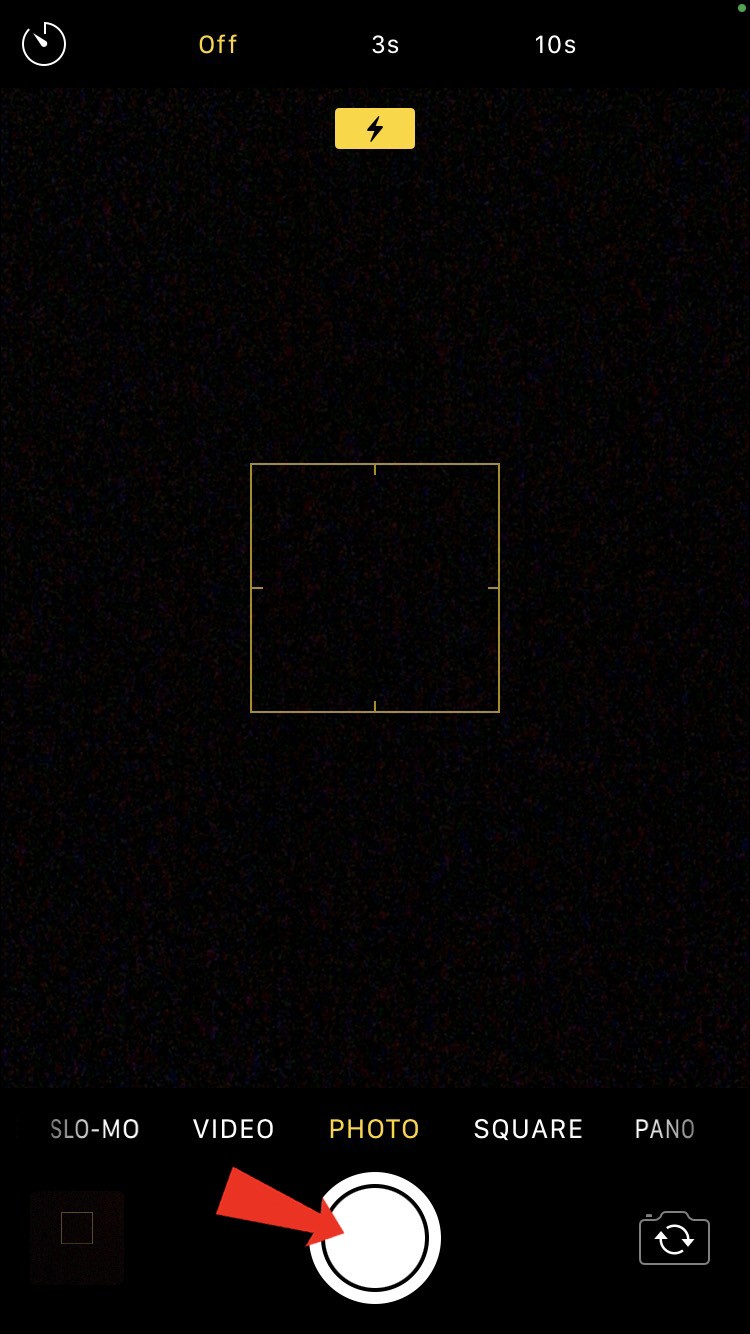
ما يميز مؤقت كاميرا iPhone هو أنه في كل ثانية من العد التنازلي ، ستطلق الكاميرا وميضًا سريعًا. سيتيح لك هذا معرفة مقدار الوقت المتبقي لك بالضبط حتى يتم التقاط الصورة. إذا كنت ترغب في تعطيل المؤقت واستخدام كاميرا iPhone بشكل طبيعي ، فانقر على أيقونة المؤقت مرة أخرى واختر خيار "إيقاف" على الجانب الأيسر.
إذا كان لديك iPhone 13 Pro أو iPhone 13 Pro Max ، فهذه هي الطريقة التي يمكنك من خلالها استخدام المؤقت لالتقاط صورة باستخدام تطبيق الكاميرا:
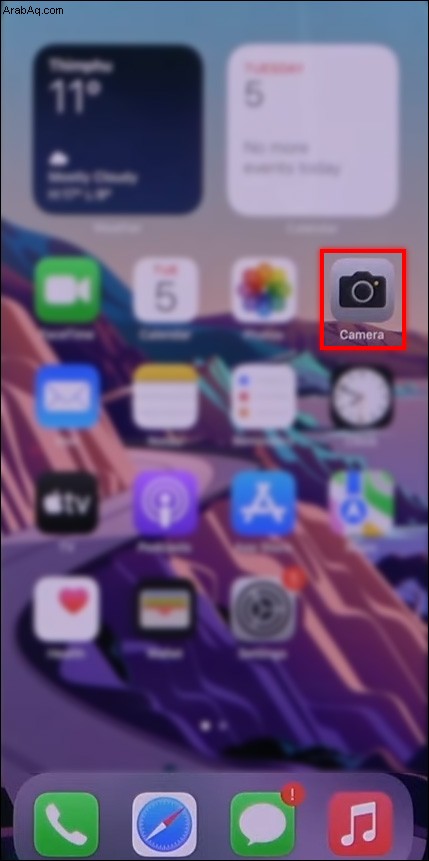
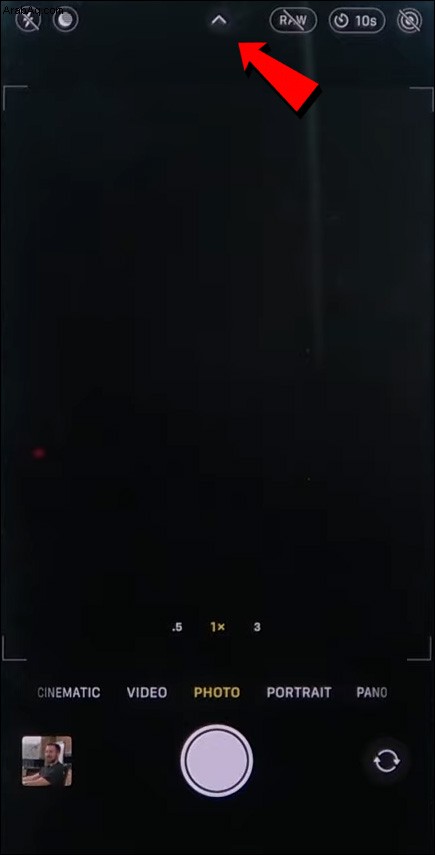
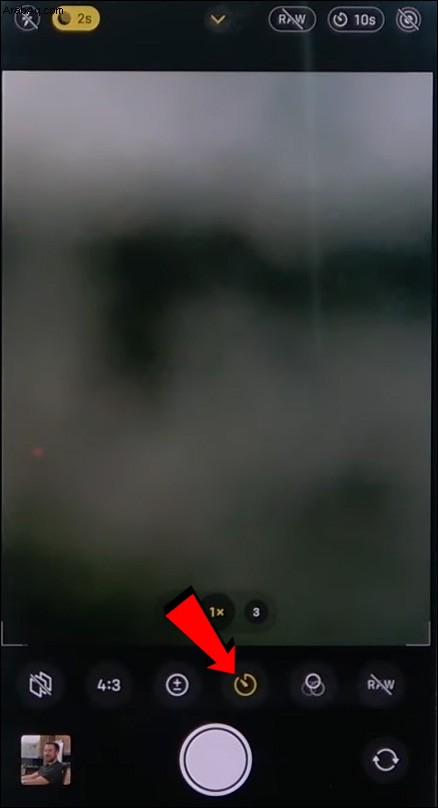
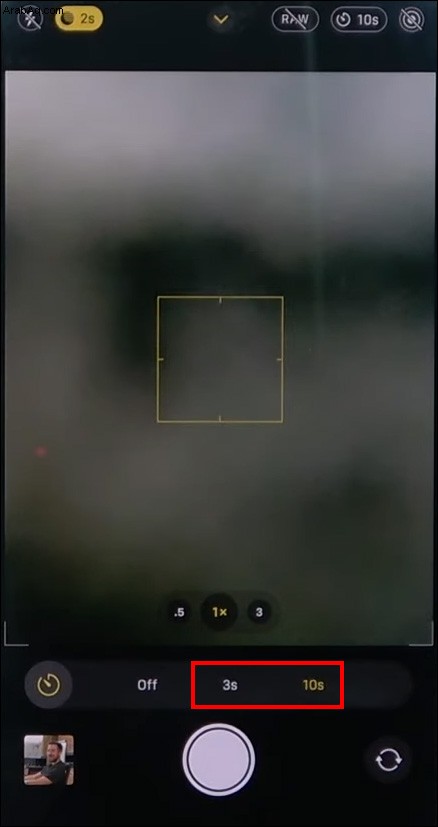
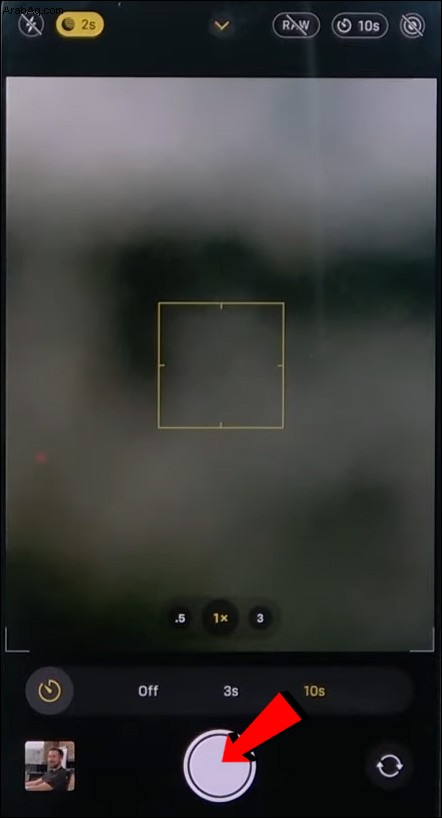
هذا كل ما في الامر. لقد نجحت في التقاط صورة باستخدام الموقت الذاتي. للحصول على نصيحة إضافية ، تأكد من وضع iPhone الخاص بك على سطح ثابت. يعد استخدام حامل ثلاثي القوائم هو الخيار الأفضل ، ولكن إذا لم يكن لديك واحدًا ، فما عليك سوى وضع الهاتف مقابل جسم صغير وتأكد من ثباته في مكانه. باستخدام أداة المؤقت ، لن تضطر إلى التعامل مع الأيدي المهتزة أو الصور الباهتة أو ظهور إبهام شخص ما في الإطار عن طريق الخطأ.
كيفية التقاط صور متعددة باستخدام المؤقت على جهاز iPhone
بغض النظر عن خيار العد التنازلي الذي تختاره ، ثلاث ثوانٍ أو 10 ثوانٍ ، سيأخذ جهاز iPhone الخاص بك 10 صور في نفس الوقت ، والتي تُعرف أيضًا باسم الصور المتتالية. هذه ميزة مفيدة للغاية تسمح للكاميرا الخاصة بك بالتقاط عدة لقطات في نفس الوقت. كما أنه يوفر عليك الكثير من الوقت ، حيث لن تتم مطالبتك بالرجوع ذهابًا وإيابًا للنقر على زر الالتقاط لكل صورة.
يتم تمكين وضع التصوير المتتابع افتراضيًا في إعدادات الكاميرا. من السهل جدًا تعطيله ، ويمكنك القيام بذلك عن طريق الصدفة. ما إذا كنت تريد استخدام وضع التتابع مع الموقت الذاتي أم لا ، الأمر متروك لك.
لا يوجد زر أو خيار معين يتيح لك تمكين وتعطيل وضع الاندفاع. كما قلنا سابقًا ، يتم تمكينه افتراضيًا. ومع ذلك ، إذا كنت لا تستطيع تشغيل وضع التصوير المتتابع ، فقد يعني ذلك شيئين. يتم تمكين خيار Live photo أو Portrait Mode أو كليهما. من أجل التقاط صور متسلسلة ، يجب إيقاف تشغيل هذين الوضعين.
لنرى كيف يمكنك التقاط صور متسلسلة باستخدام مؤقت كاميرا iPhone:
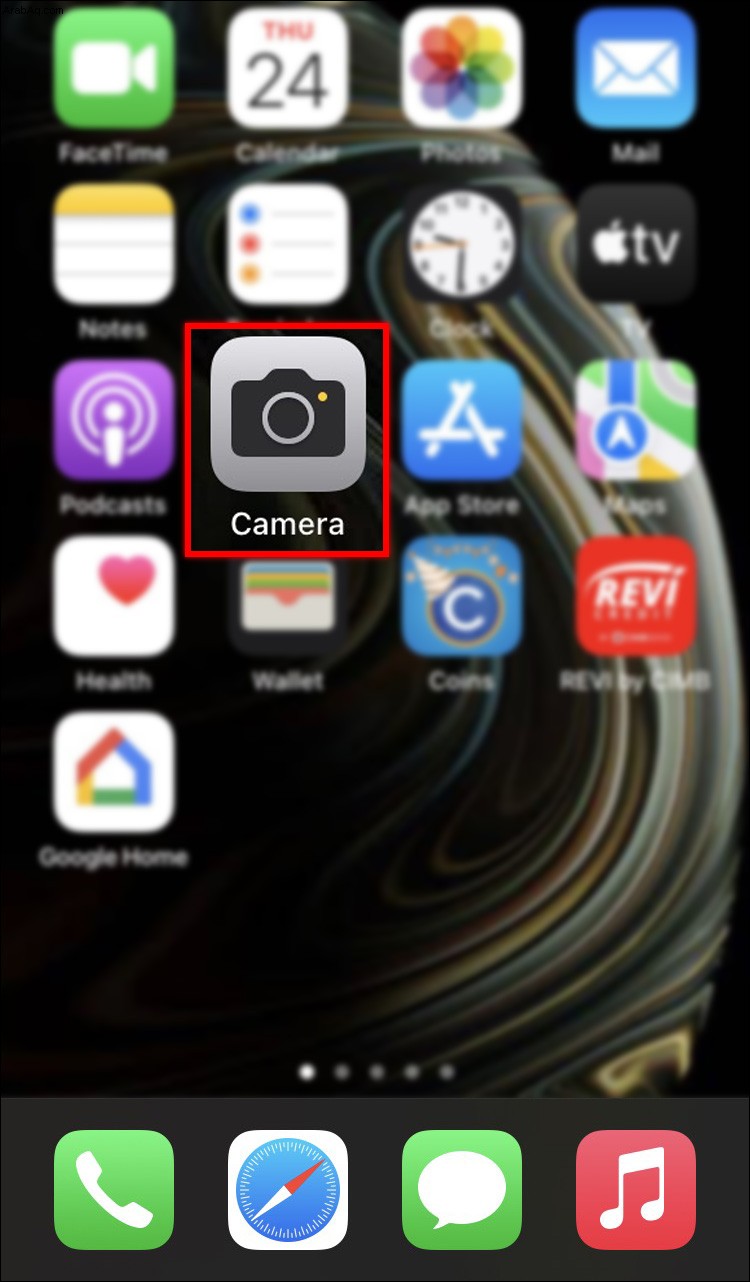
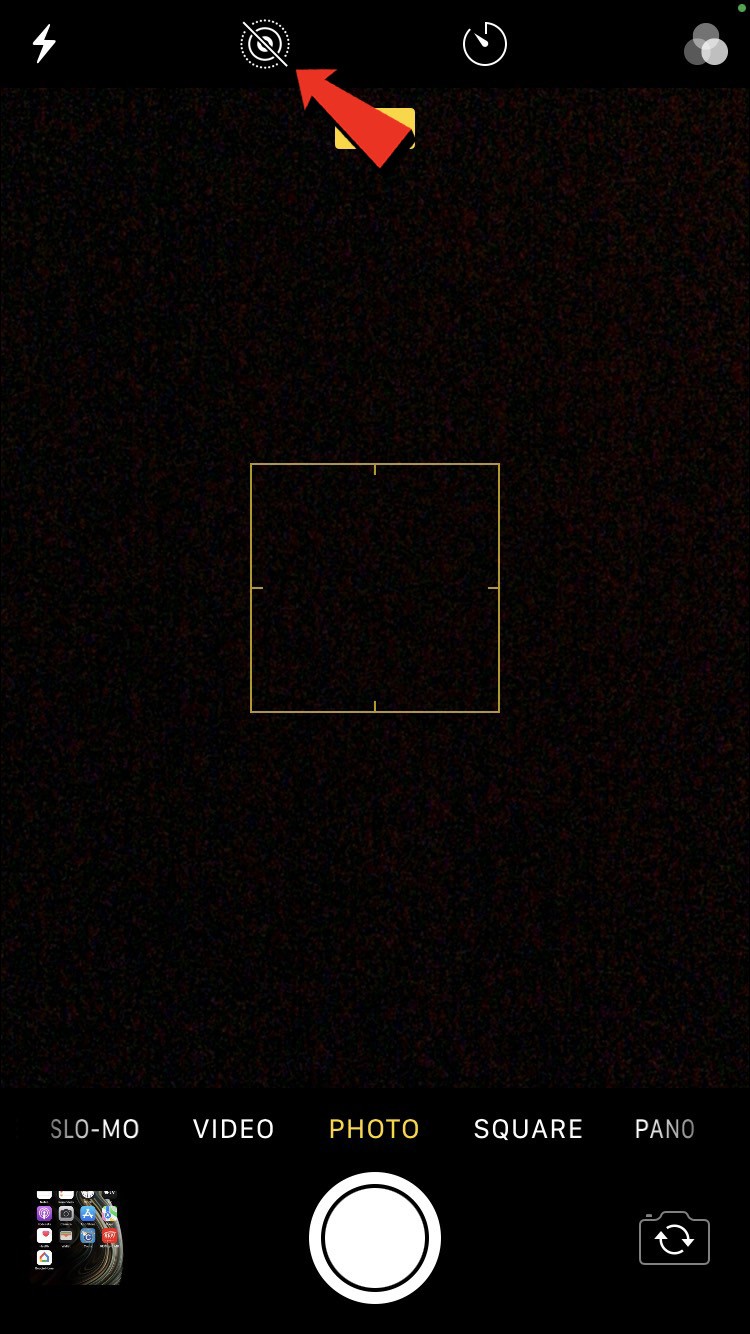
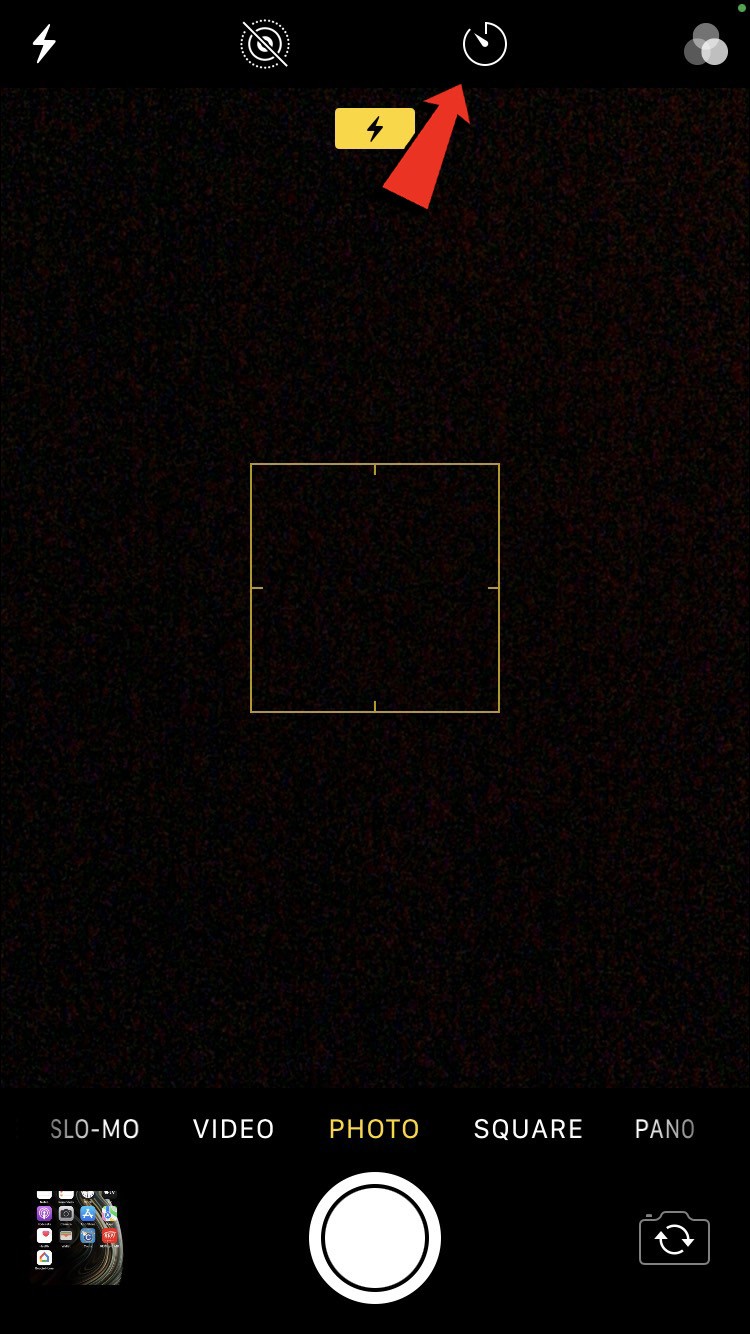
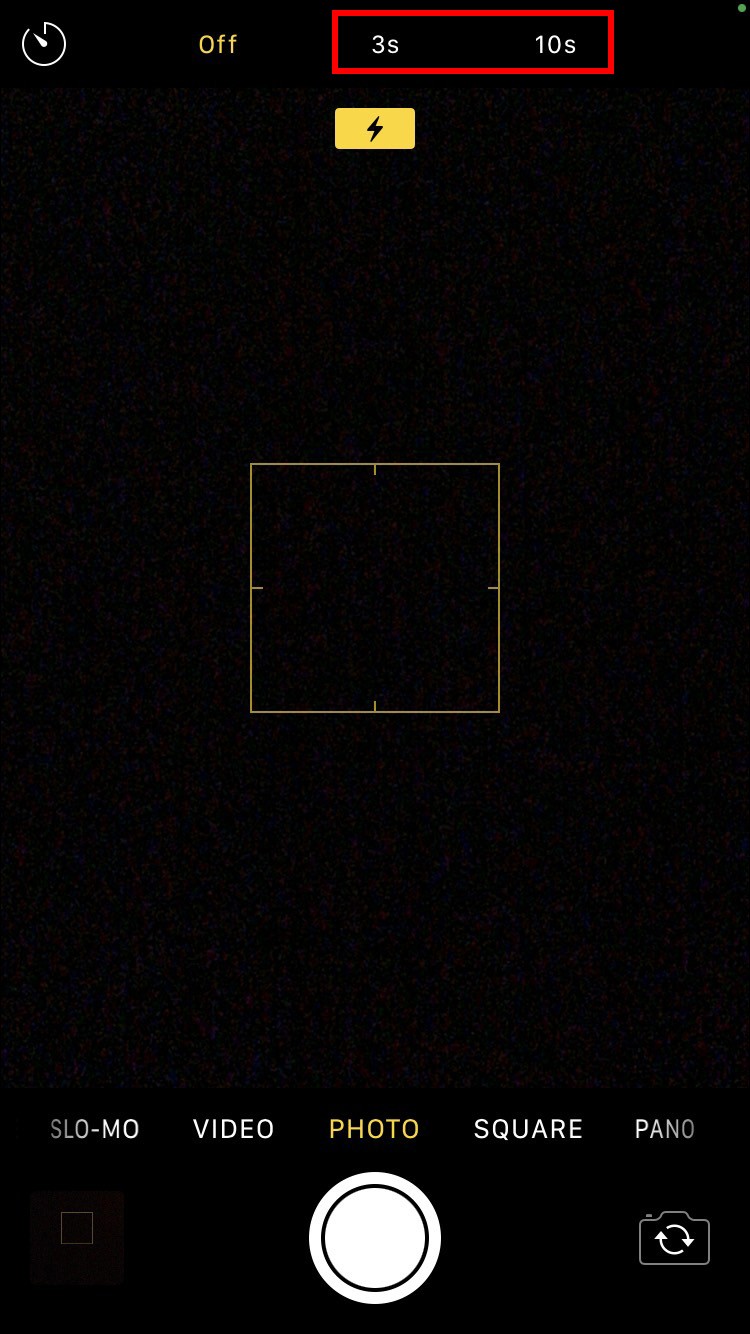
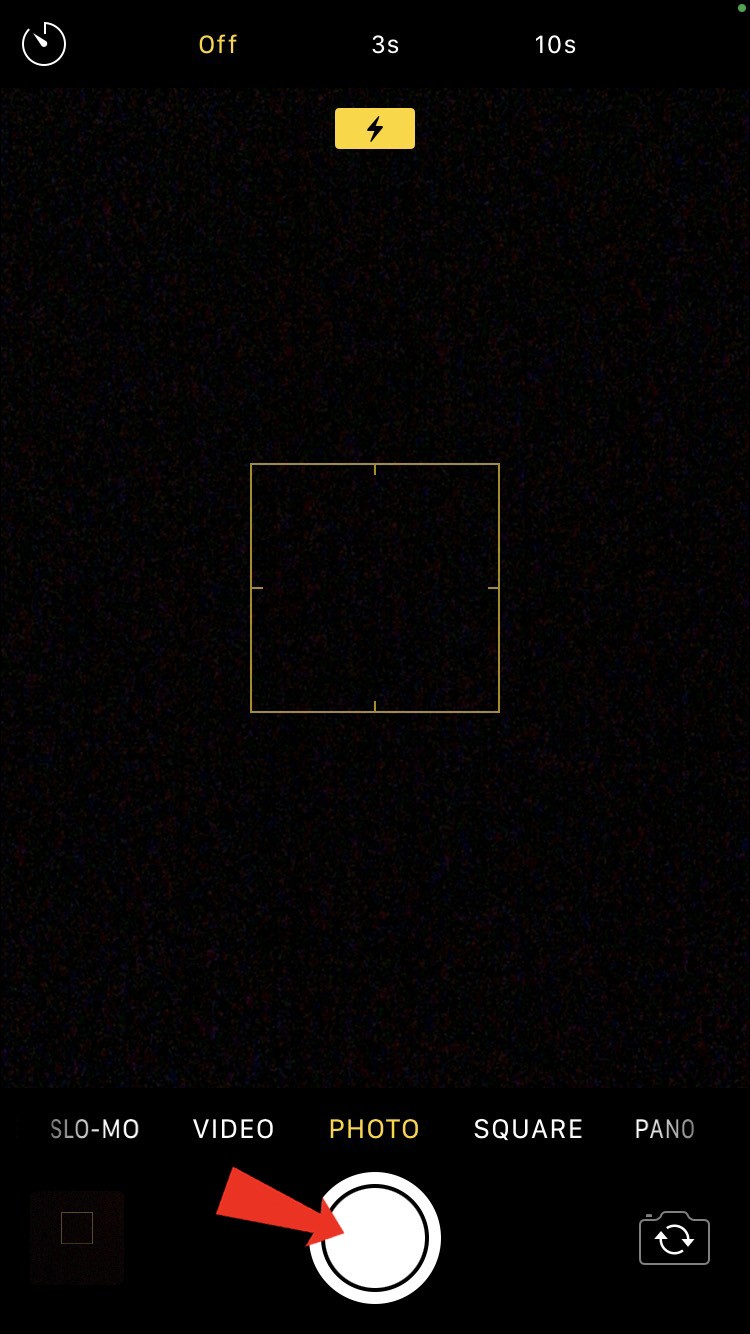
على الرغم من النقر فوق زر الالتقاط مرة واحدة فقط ، ستستمر الكاميرا في التقاط 10 صور. ما هو ملائم في وضع الاندفاع هو أنه يتيح لك الفرز بين تلك الصور العشر ، بحيث يمكنك حذف الصور السيئة والاحتفاظ بالصور الجيدة. إذا كنت تتساءل عن كيفية القيام بذلك ، فاتبع الخطوات أدناه:
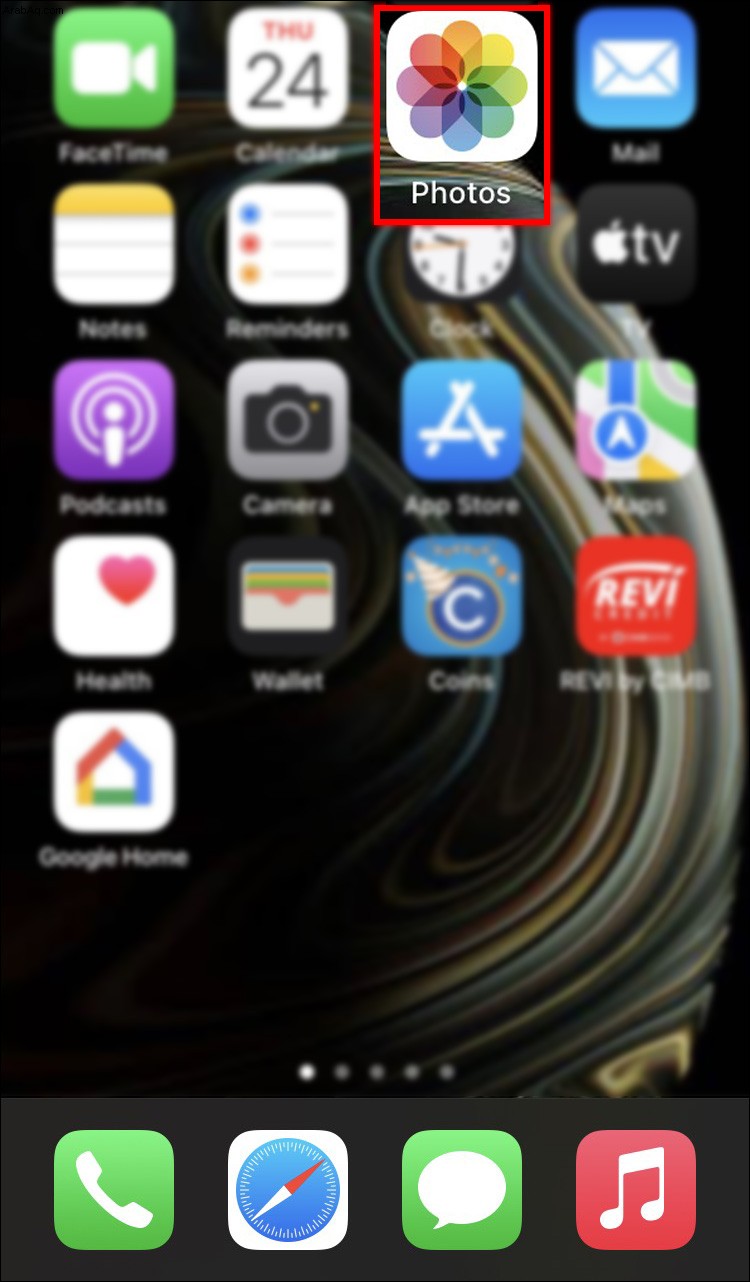
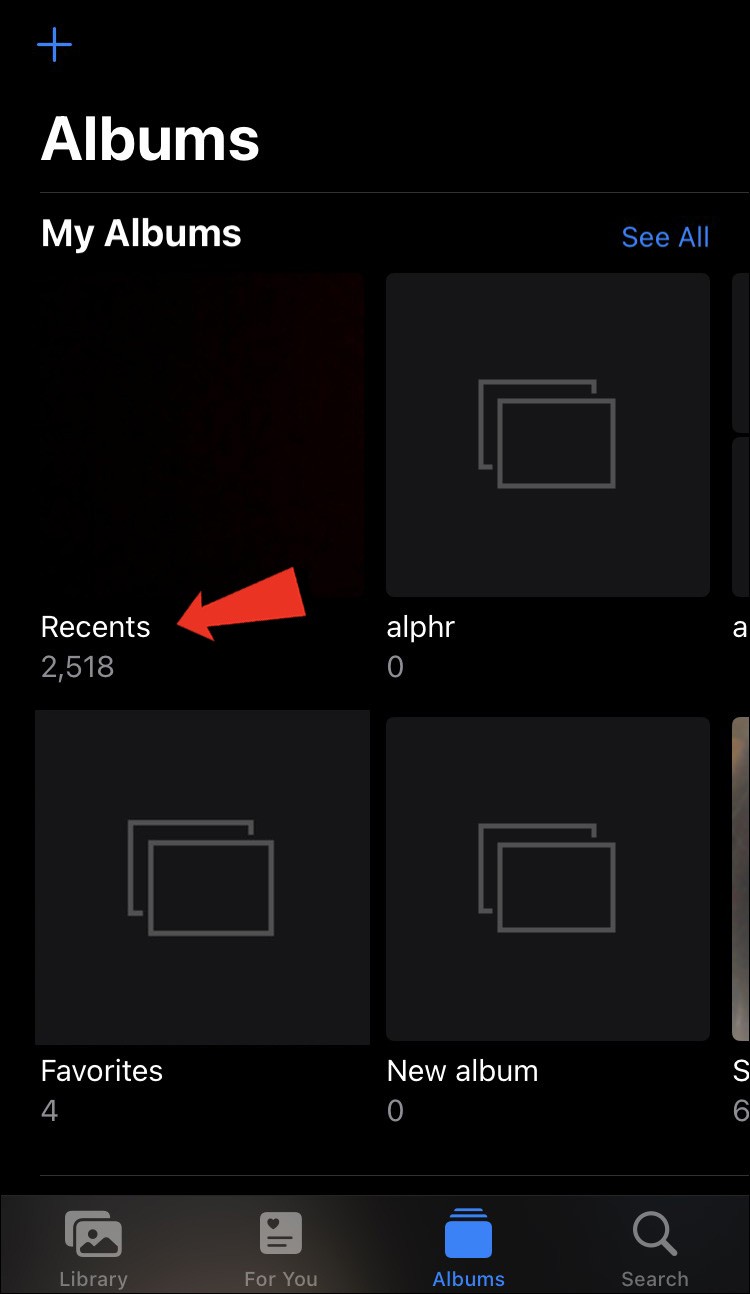
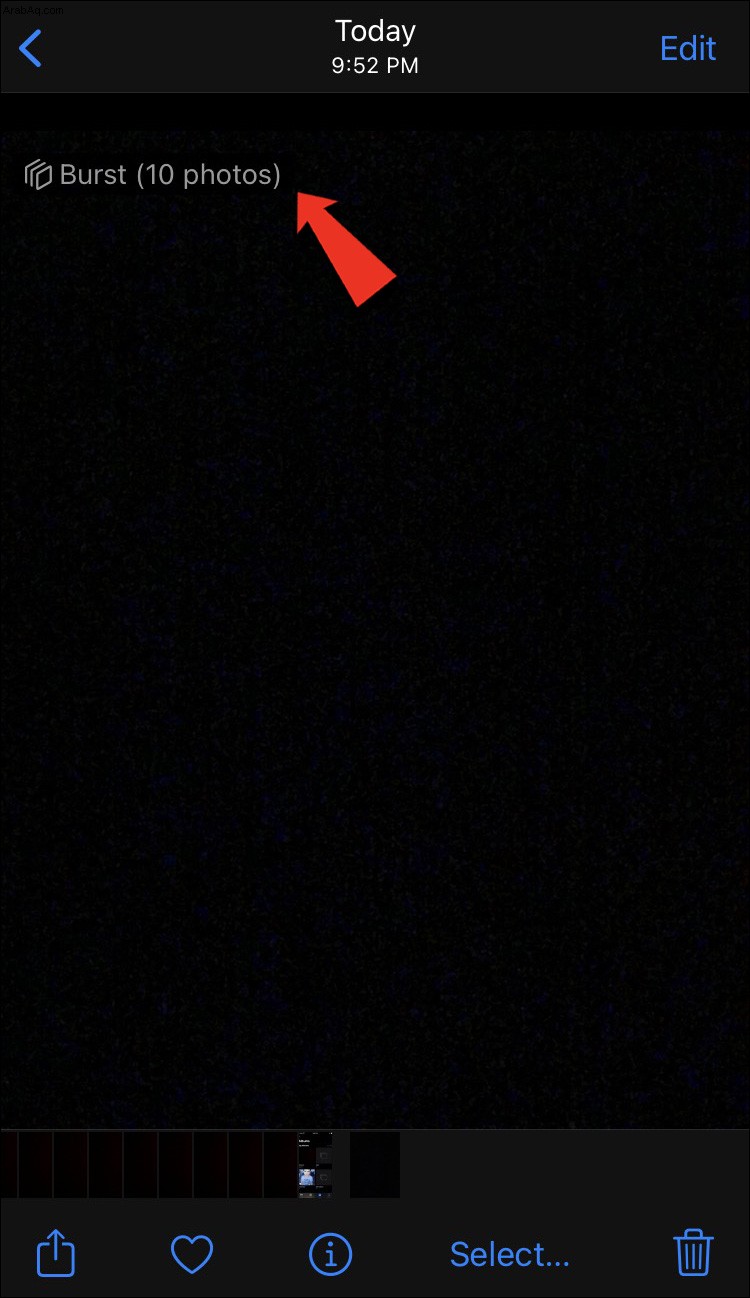
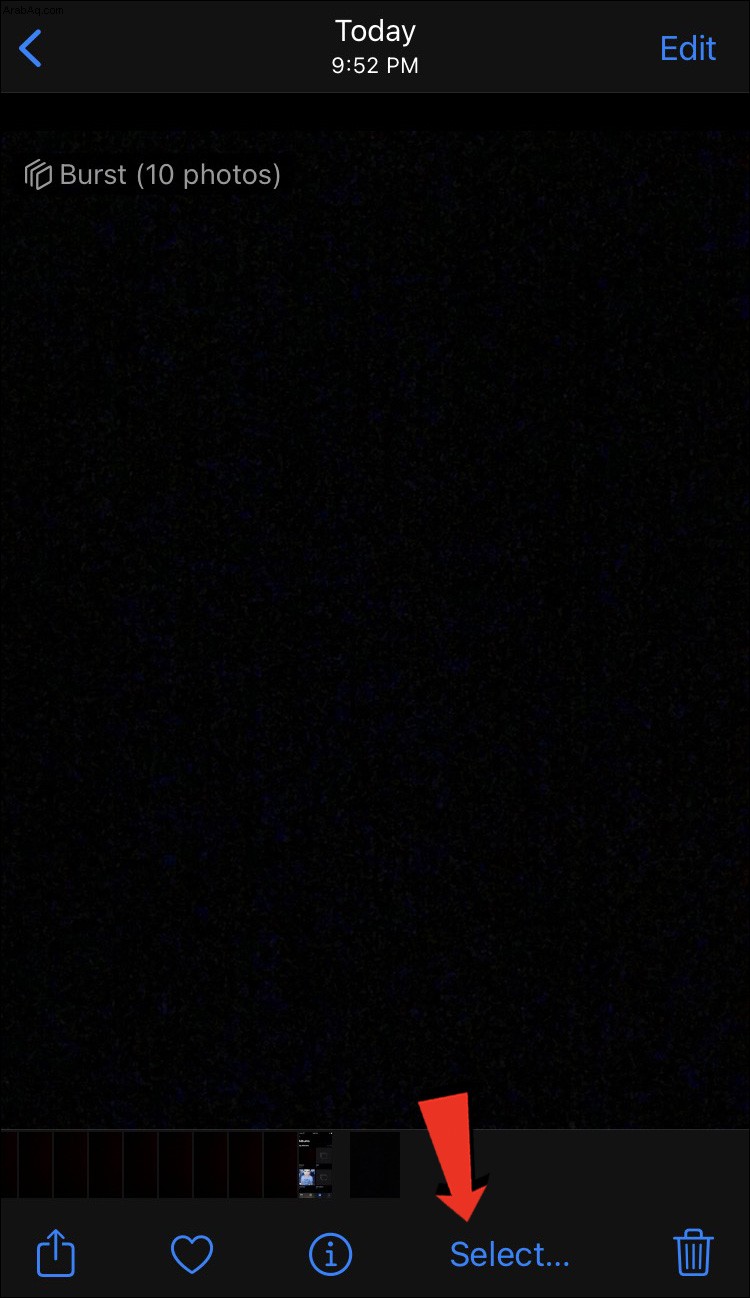
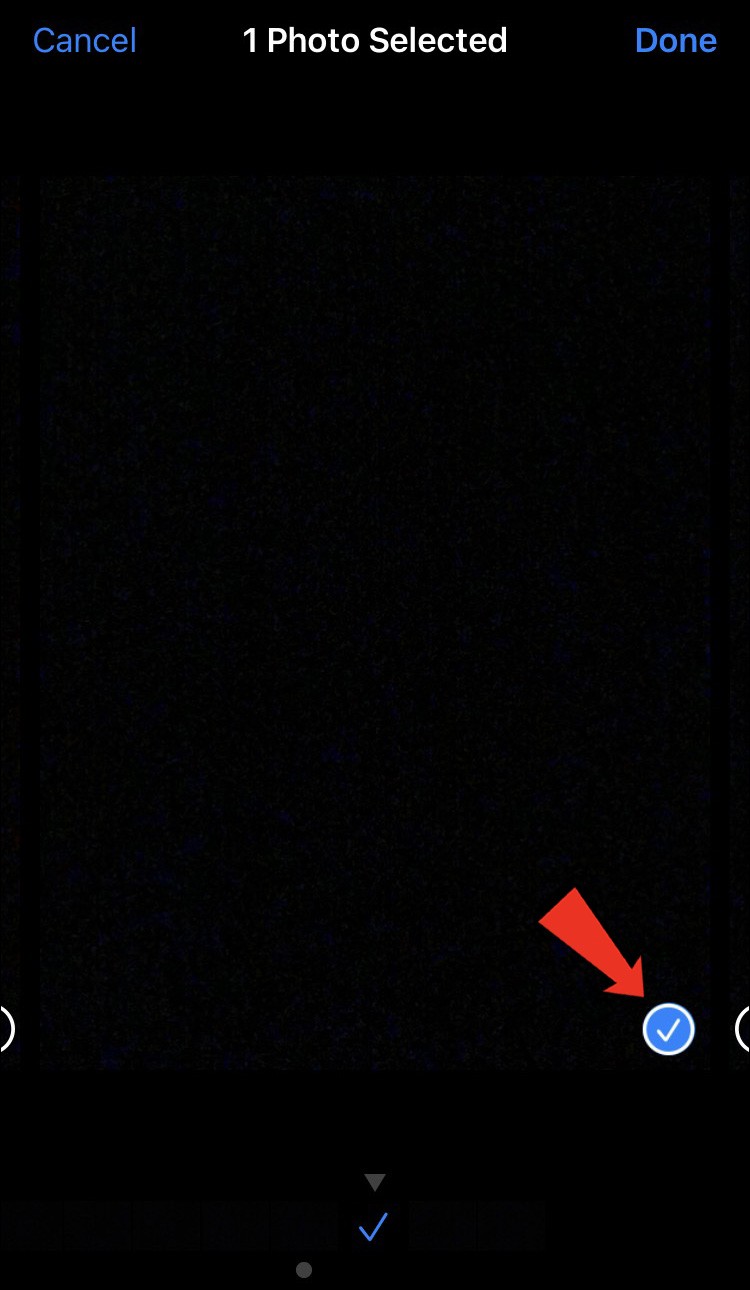
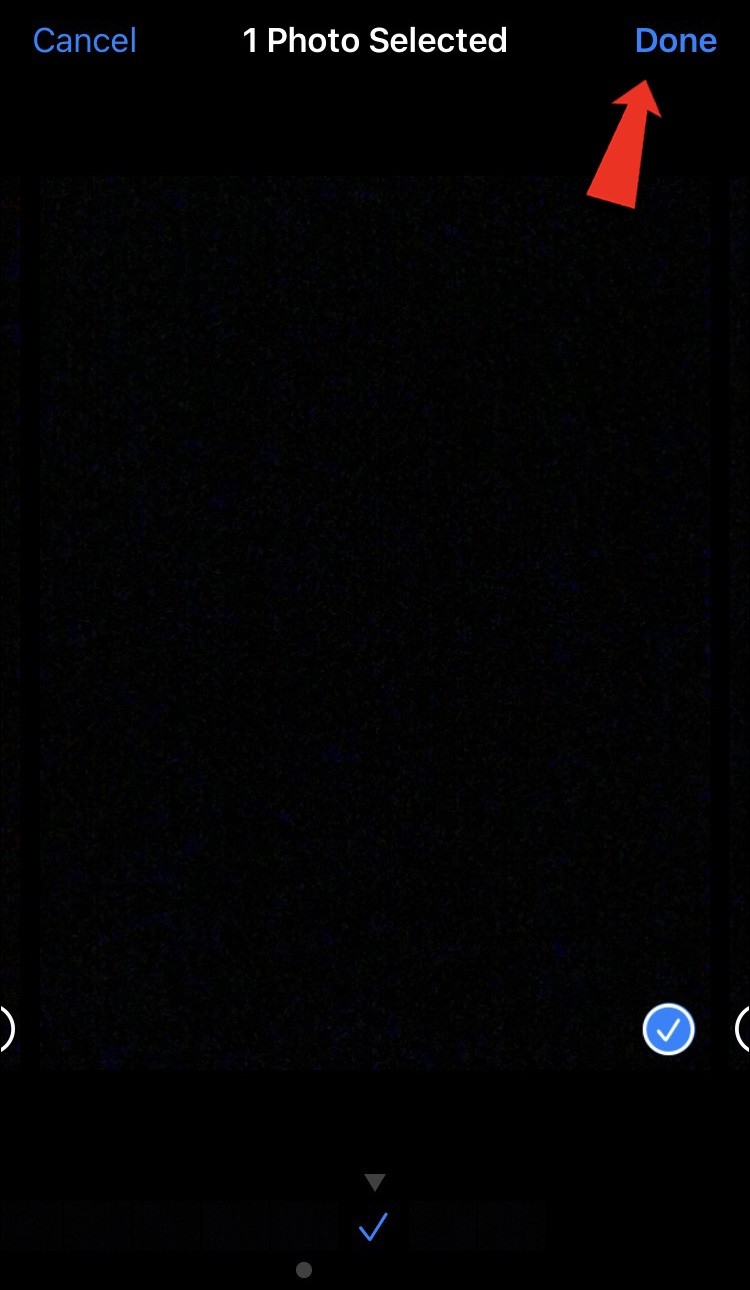
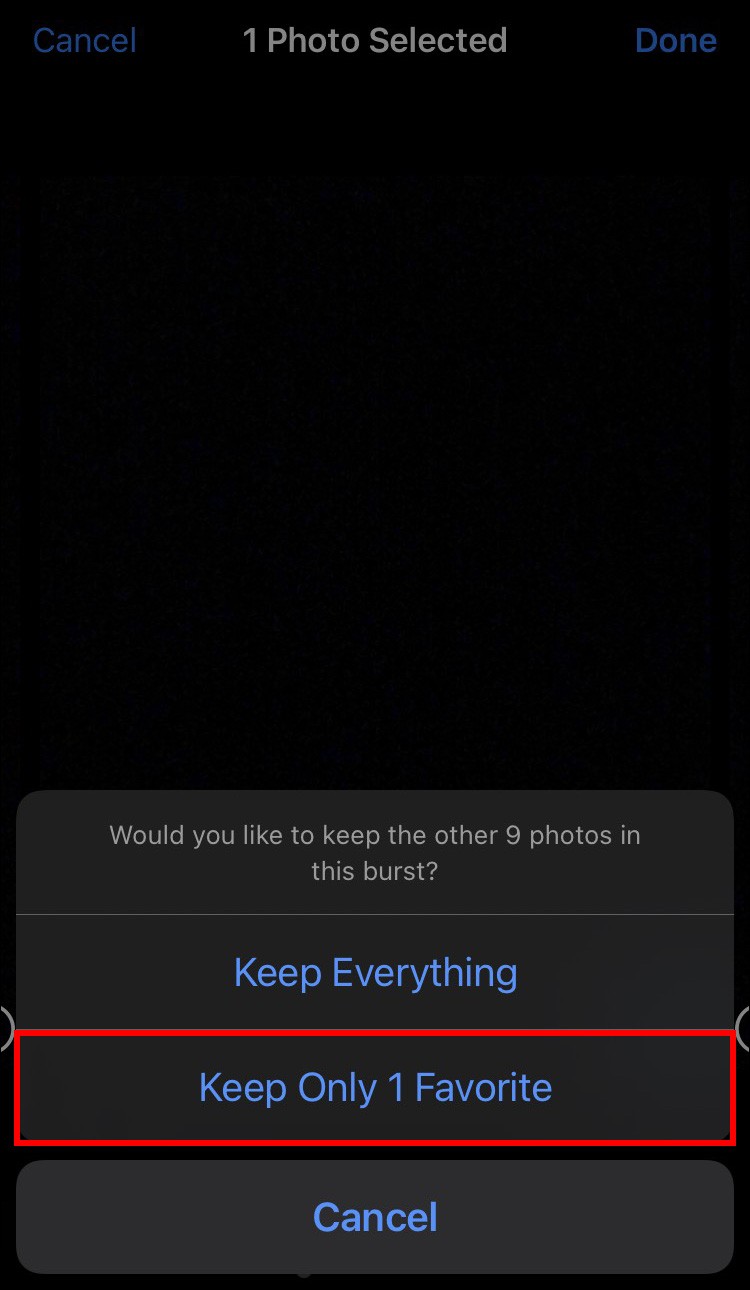
سيؤدي القيام بذلك على الفور إلى نقل الصور السيئة إلى سلة المهملات ، لذلك لن تضطر إلى حذف كل صورة على حدة.
التقاط صور بجهاز iPhone كالمحترفين
يمكن أن تصبح الصور التي تلتقطها بجهاز iPhone الخاص بك مذهلة إذا كنت تعرف كيفية استخدام الكاميرا بشكل صحيح. هناك العديد من الحيل التي يمكن أن تساعدك على تحسين مهاراتك في التصوير الفوتوغرافي ، ويعد المؤقت الذاتي من أسهلها. تتيح لك أداة الكاميرا هذه التقاط صور مع أصدقائك أو مع نفسك عندما لا يكون هناك أحد لالتقاط الصورة. إنه يوفر لك الوقت ، وتظهر الصور أفضل بمئة مرة من صور السيلفي.
هل سبق لك استخدام المؤقت على تطبيق الكاميرا على جهاز iPhone الخاص بك من قبل؟ هل تعلم كيفية استخدام هذه الميزة؟ كيف ظهرت الصور؟ أخبرنا في قسم التعليقات أدناه.